Det finnes mange årsaker til at man ønsker å fjerne apper fra sin Apple TV. Kanskje har startskjermen blitt rotete med mange apper, og du ønsker å rydde opp og tilpasse den fra bunnen av ved å slette unødvendige applikasjoner. En annen grunn kan være at Apple TV-en har blitt treg, og du ønsker å frigjøre plass ved å slette apper og spill du ikke lenger bruker. Uansett årsak, her er en veiledning for hvordan du sletter apper fra din Apple TV.
Avinstallere applikasjoner på Apple TV (2022)
Husk at når du sletter en app, slettes også all tilhørende data. Det er også viktig å være klar over at appen fjernes fra alle Apple TV-er som deler samme iCloud-startskjerminnstillinger. Selv om du kan laste ned apper du har kjøpt fra App Store på nytt uten kostnad, er det ikke sikkert at tilhørende data kan gjenopprettes.
Slette apper med andre generasjons Siri Remote
- Start med å velge appen du ønsker å fjerne.
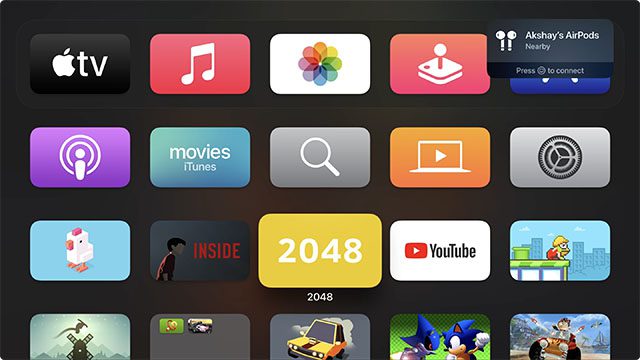
- Trykk og hold midten av klikkflaten til appen begynner å vibrere. Trykk deretter på Play/Pause-knappen for å få tilgang til flere valg.
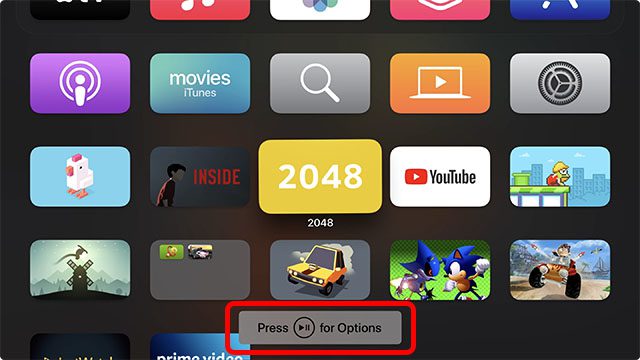
- Velg deretter «Slett» og bekreft valget.
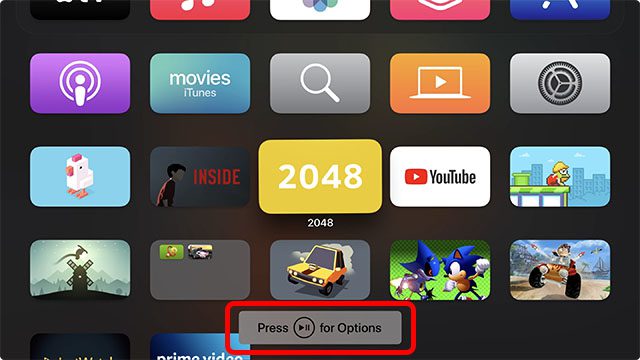
Avinstallere apper med første generasjons Siri Remote
Prosessen for å slette en app med første generasjons Siri Remote er like enkel:
- Naviger til appen du ønsker å slette, og velg den.
- Trykk og hold berøringsflaten på din første generasjons Siri Remote til appen begynner å vibrere.
- Trykk deretter på Play/Pause-knappen for å vise flere alternativer.
- Velg til slutt «Slett» og bekreft handlingen.
Slette apper fra Innstillinger på Apple TV
Akkurat som på iOS og iPadOS, gir tvOS deg muligheten til å slette apper fra Innstillinger-appen. Dette er spesielt nyttig når du ønsker å finne og slette de appene som tar opp mest lagringsplass. En fordel med denne metoden er at appene vises basert på hvor mye plass hver enkelt app bruker, noe som gjør det lettere å identifisere de største plasskrevende applikasjonene.
- Start Innstillinger-appen på din Apple TV.
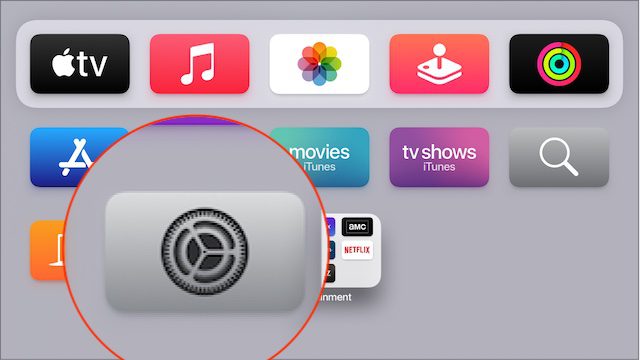
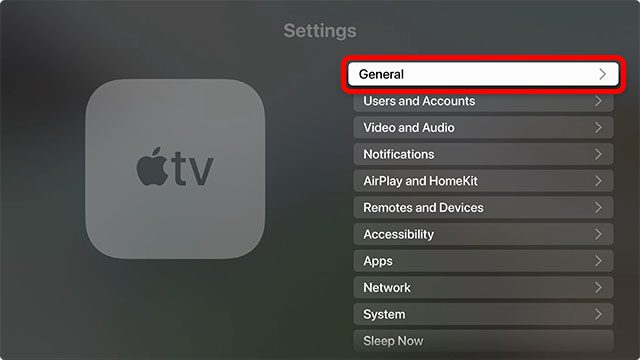
- Velg deretter «Administrer lagring».
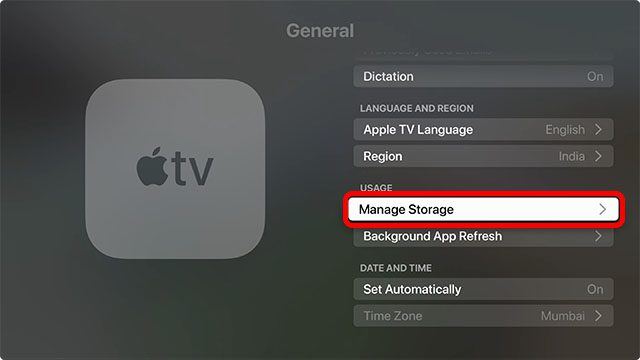
- På denne skjermen vil du se en liste over apper sortert etter hvor mye plass de bruker. Klikk på sletteknappen ved siden av den appen du vil fjerne, og bekreft slettingen.
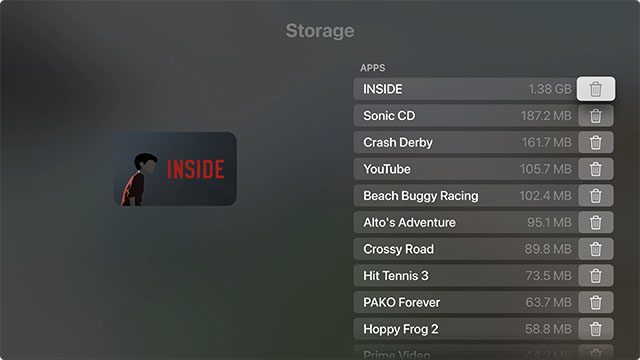
Slette en mappe på Apple TV
Hvis du ikke lenger ønsker å ha en mappe på startskjermen, kan du enkelt fjerne den.
- Naviger til en app i den mappen du ønsker å slette.
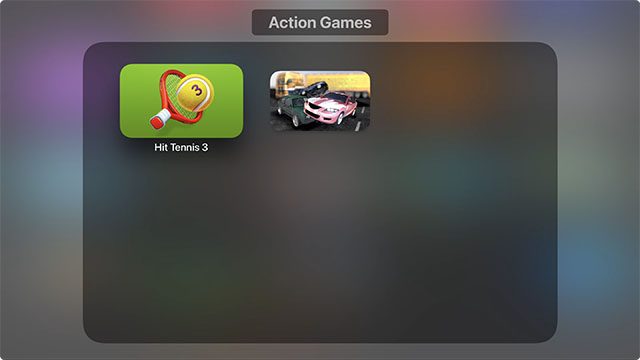
- Trykk og hold klikkflaten i midten/berøringsflaten på din Siri Remote for å aktivere redigeringsmodus (vibreringsmodus).
- Trykk på Play/Pause-knappen, og velg «Flytt til startskjermen» i menyen som vises.
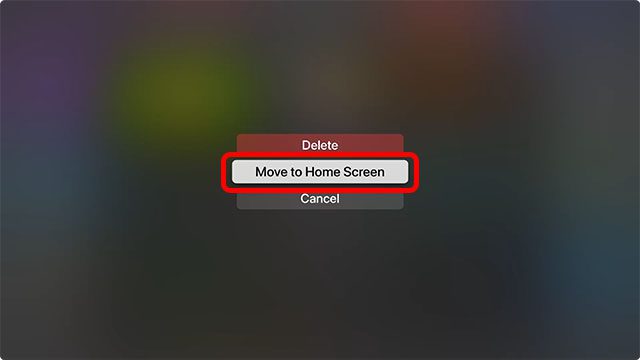
- Gjenta prosessen for hver app i mappen. Når alle appene er flyttet ut, vil mappen automatisk slettes.
Avinstallere apper fra flere Apple TV-er samtidig
Med fjerde generasjons eller 4K Apple TV-modeller kan du konfigurere enhetene (som er knyttet til samme Apple-ID) slik at apper slettes fra alle enheter samtidig. For å bruke denne funksjonen må du aktivere «Én startskjerm», som sørger for at alle dine Apple TV-er har de samme appene, organisert på samme måte på startskjermen.
- Åpne Innstillinger-appen på din Apple TV og velg «Brukere og kontoer».
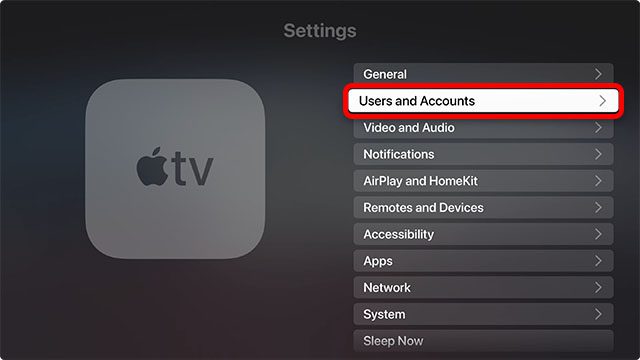
- Velg brukerkontoen din.
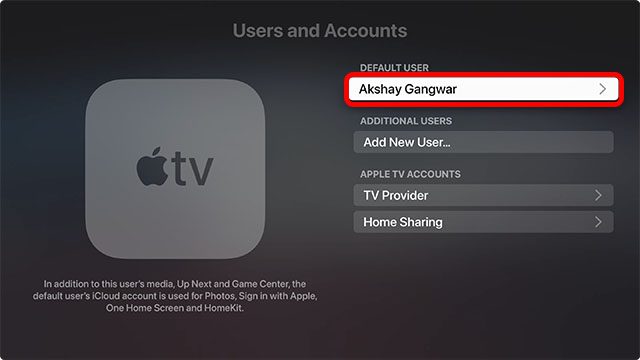
- Sørg for at «Én startskjerm»-alternativet er aktivert.
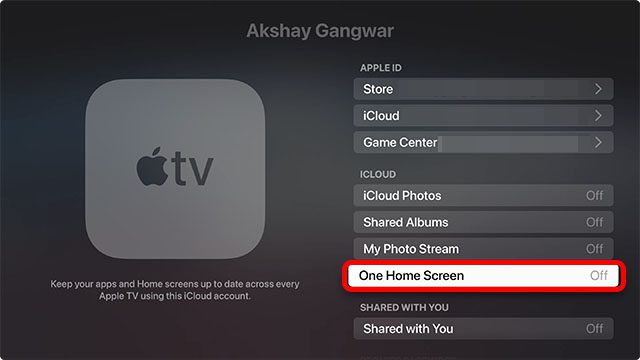
Nå kan du slette apper fra hvilken som helst Apple TV som er koblet til din Apple-ID, og appene vil automatisk fjernes fra alle dine Apple TV-enheter.
Slett ubrukte apper på Apple TV for å frigjøre plass
Dette er en oversikt over hvordan du sletter og administrerer apper på tvOS. Apple gir deg god kontroll over apper på Apple TV, og lar deg tilpasse startskjermen slik du ønsker. Hvis du har flere Apple TV-enheter, vil funksjonen «Én startskjerm» gjøre det enda enklere å administrere appene dine. Hvis du har spørsmål om sletting av apper fra Apple TV, kan du gjerne dele dem i kommentarfeltet nedenfor.